 ✕
✕
By Justin SabrinaUppdaterad 24 oktober 2023
Kan jag behålla iTunes-hyrfilmer för alltid?
"Jag har hyrt några filmer från iTunes Store, kan jag behålla de hyrda filmerna från iTunes i mer än 30 dagar? Dessutom har jag sett de första 30 minuterna av en film, men den har inte blivit klar än, är det möjligt att förlänga iTunes-filmuthyrningen längre än 24 timmar?” - Från Sam Tsui
Hur laddar man ner iTunes-hyrda filmer för offlineuppspelning på Galaxy S9?
"Hyrfilmer kostar definitivt mindre än att köpa, så jag har hyrt mer än 10 filmer på iTunes Store för att se innan jag reser, jag vill titta på iTunes-filmer på Samsung Galaxy S9 offline, det tillåter inte att jag laddar ner och överför hyrfilmerna till Samsung telefon, på grund av DRM-skydd, hur kan jag ta bort DRM-skydd från iTunes-hyrfilmer och importera till Galaxy S9 för att titta utan internetanslutningar?” – Från Sara
iTunes M4V-filmer skyddas av Apple FairPlay DRM(Digital Rights Management), för att förhindra användare från att spara eller dela iTunes-hyrfilmerna, även om du har köpt eller hyrt filmer/TV-program/musikvideor på iTunes Store, kan du inte behålla dem för alltid eller överföra iTunes-hyrningsinnehållet till någon obehörig enhet. Men hyrda filmer från iTunes kan endast ses på auktoriserade datorer och Apple-enheter.
Eftersom iTunes-hyrda är skyddade med DRM-kryptering tillåter Apple inte att du har hyrda iTunes i mer än 30 dagar i iTunes-biblioteket. När du börjar titta på iTunes-hyrda kommer filmerna automatiskt att tas bort från ditt iTunes-bibliotek om det är längre än 24 timmar (i USA) eller 48 timmar (annanstans).
Har du hyrt några filmer från iTunes Store? Om du vill behålla iTunes-hyrfilmer i mer än 30 dagar om du inte spelar den, eller när du börjar titta och letar efter ett sätt att förlänga iTunes-uthyrningen utöver 48 timmar, är det bästa sättet att behålla iTunes-uthyrning för alltid is ta bort DRM från iTunes-hyrfilmer.
UkeySoft M4V Converter är också en iTunes Movies DRM-borttagning verktyg, som kan hjälpa dig att ta bort DRM från iTunes-uthyrning och konvertera iTunes-hyrfilmer till oskyddad MP4, så att du kan titta på iTunes-filmer offline när du vill gratis. Med hjälp av detta DRM-borttagningsverktyg kan du enkelt ta bort DRM och behålla iTunes-hyrfilmer för alltid, eller offline spela upp de konverterade MP4 iTunes-filmerna iPad Pro/Air/min, iPhone XS(Max)/XR/X/8/7/ 6S/6, iPod touch, Samsung Galaxy S9/S8/S7/S6/Note 9/Note 8, HUAWEI Mate 20/Mate 10/P20/P10, vilken smart TV som helst, Xbox, PS4/PS3/PSP, Android-enheter, ect .
Låt oss lära oss fler funktioner i denna M4V DRM-borttagning och -omvandlare:
- Professionell iTunes DRM-borttagningsprogram och M4V till MP4-omvandlarmjukvara;
- Ta bort DRM-skydd från iTunes hyrda/köpta filmer, TV-program och musikvideor;
- Konvertera M4V-videor till MP4-videofiler;
- Håll 100 % kvalitet med förlustfri konvertering;
- 30X snabbare konverteringshastighet och 1080P HD med 100 % originalkvalitet;
- Bevara Dolby 5.1, AD, flerspråkiga ljudspår, undertexter, CC;
- Spara tid för att ladda ner iTunes köpta eller hyrda M4V-videor för offlineuppspelning på alla enheter.
Låt oss fortsätta läsa guiden nedan om hur du tar bort DRM-skydd från iTunes-hyrfilmer och hur du sparar iTunes-hyrfilmer för alltid. Vänligen ladda ner denna användbara DRM M4V Converter på din Windows- eller Mac-dator först innan du börjar.
Steg 1. Ladda ner, installera och kör UkeySoft M4V Converter
Ladda ner UkeySoft iTunes M4V Converter för Windows eller UkeySoft iTunes M4V Converter för Mac-versionen från knappen ovan. Efter att ha startat programmet kommer det att starta iTunes-programmet automatiskt och ladda alla dina iTunes-filmer och andra M4V-videor.

Steg 2. Välj och lägg till iTunes M4V-filmer att konvertera
När du har laddat in alla iTunes-media, klicka på knappen "Lägg till filer" för att ladda iTunes M4V-filmer, TV-program eller musikvideor.

Välj sedan de iTunes M4V-videor som du vill ta bort DRM-skydd genom att klicka på "Lägg till" för att bekräfta det.
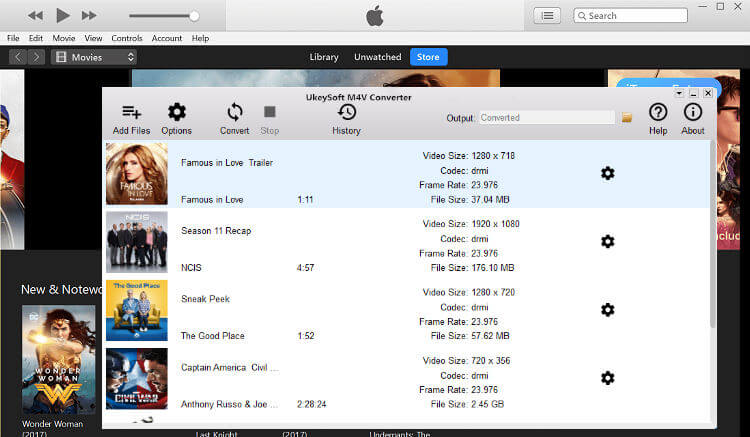
Steg 3. Justera ljudspår och undertext (alternativ)
Om du vill ändra ljudspår och undertexter, klicka på ikonen "Inställningar". Annars, om du gör något, kommer det att behålla alla ljudspår och undertexter åt dig som standard.

Steg 4. Ta bort DRM och konvertera iTunes-filmer till MP4
Slutligen, klicka bara på "Konvertera"-knappen för att börja ta bort DRM från iTunes-filmer och konvertera till oskyddat MP4-format.

Steg 5. Skaffa DRM-fria iTunes-filmer och njut av iTunes-uthyrning för alltid
Denna process kommer att slutföras inom några minuter. När konverteringsprocessen är klar, klicka på knappen "Historik" för att hitta de konverterade MP4-videorna. Nu kan du spara de konverterade iTunes-uthyrningarna så länge du vill på datorn eller överföra dem till din iPad/iPhone/iPod eller Android-telefon för att titta offline.
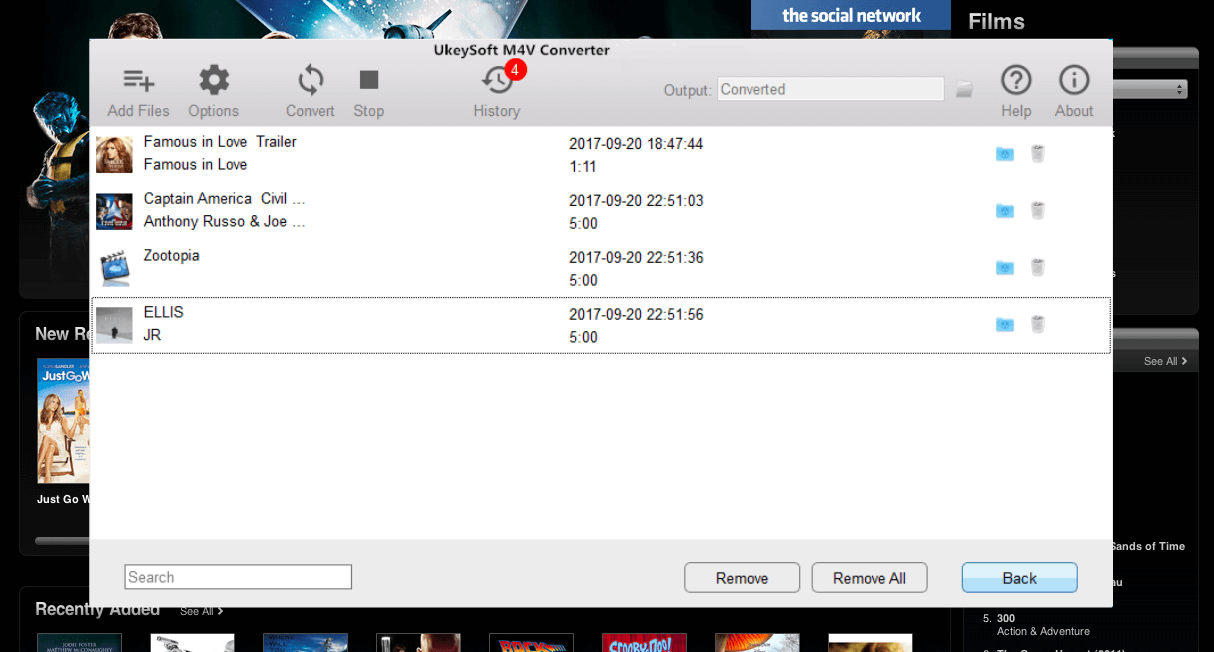
Anmärkningar: UkeySoft kommer att erbjuda dig en 1 minuts gratis provperiod som låter dig konvertera en minuts iTunes M4V-filmer till MP4 gratis. Om du vill låsa upp begränsningen, köp nu den fullständiga versionen med $44.95 ($49.95).
Ovan är den enkla guiden för att konvertera DRM-skyddade M4V-filmer till MP4, om du vill konvertera oskyddad M4V till MP4, AVI, WMV, MOV, MP3 eller annat DRM-fritt video/ljudformat kan du prova vår UkeySoft Video Converter, det låter dig redigera video/ljud före konvertering.
För de flesta Apple TV-kanaler förblir nedladdningar tillgängliga i högst 30 dagar innan de upphör att gälla. Men för vissa kanaler kan nedladdningar upphöra tidigare. Dessutom kan vissa Apple TV-kanaler införa begränsningar för antalet titlar som kan laddas ner samtidigt och antalet enheter som du kan ladda ner innehåll på. Därför, för att spara Apple TV+ för alltid, bör en tredjepartsvideonedladdningsverktyg krävas.
TunesBank Apple TV+ Downloader är ett professionellt verktyg som låter dig enkelt och snabbt ladda ner en mängd olika filmer och TV-program från Apple TV+ direkt till din dator, och se till att de är sparas i antingen MP4- eller MKV-format samtidigt som 720p HD-kvalitet bevaras. Detta säkerställer att du säkert kan behålla alla dina älskade och populära filmer och TV-serier så länge du vill, vilket ger dig friheten att se dem offline när det passar dig, var och när du vill. Det finns ingen anledning att oroa sig för utgångsdatum och njut av din underhållning utan tidsbegränsningar.
Nyckelfunktioner i TunesBank Apple TV+ Downloader
Steg 1. Starta TunesBank Apple TV+ Downloader
Ladda ner och installera TunesBank Apple TV+ Downloader, starta sedan programmet och logga in på ditt Apple TV-konto direkt.
Steg 2. Sök efter Apple TV+ Video
För att söka efter din önskade Apple TV+-video, skriv in namnet på programmet eller filmen i sökfältet och välj sedan sökikonen.
Steg 3. Anpassa utdatainställningar
När du har hittat filmen eller TV-programmet du vill ladda ner klickar du på inställningsikonen för att anpassa dina val. Du kan justera videoformatet till MP4, välja codec (H264 eller H265), välja ljud- och undertextspråk, ange utdatamappen och ändra andra inställningar enligt dina preferenser.
Steg 4. Börja ladda ner Apple TV+ Video
För att starta nedladdningen klickar du bara på nedladdningsikonen bredvid ditt valda TV-program eller film.
Steg 5. Kontrollera nedladdad video
När nedladdningen är klar, navigera till avsnittet "Historik" för att se alla dina nedladdade videor. Du kan hitta de nedladdade filerna genom att klicka på den blå "output folder"-ikonen.
Nu när du har din Apple TV+-video sparad på din dator i MP4-format, bevaras de för alltid utan att oroa dig för tidsgränser och utgångsproblem.
frågar: du behöver logga in innan du kan kommentera.
Inget konto ännu. Klicka här för att registrera.

Konvertera iTunes M4V-filmer, TV-program och musikvideor till MP4-videoformat.

Njut av ett säkert och fritt digitalt liv.
Verktyget
multimedia
Copyright © 2023 UkeySoft Software Inc. Med ensamrätt.
Ingen kommentar än. Säg något...